RETERA.RU - Заміна відеокарти в ноутбуці
Сьогодні ми поговоримо на таку важливу тему, як заміна в ноутбуці відеокарти. Багато хто задає питання "Як змінити відеокарту в ноутбуці?" рано чи пізно, за власним бажанням чи ні. Як правило, є два випадки:  - Вас не влаштовує ігрова продуктивність вже встановленої відеокарти
- Вас не влаштовує ігрова продуктивність вже встановленої відеокарти
- Вас влаштовує ігрова продуктивність відеокарти, але остання вийшла з ладу
Якщо в першому випадку «списку бажань» можна якось приглушити, то в другому ситуація безвихідна - ноутбук не працює. Вихід з ладу графічного адаптера, як правило, відбувається від неправильних умов експлуатації, найчастіша причина - перегрів. До поломки відеокарти може привести її перегрів через порушення нормальних умов експлуатації, забитої системи охолодження або механічної несправності останньої. Варто зазначити, що на сьогоднішній день, більшість продаваних ноутбуків мають графічні адаптери "on-board", тобто, розпаяні на платі. Знімні ж адаптери зустрічаються досить рідко, зазвичай в ноутбуках класу DTR, де встановлені відеокарти високого рівня. У разі виходу з ладу рішення, розпаяного на платі, заміні піддається вся «материнка» ноутбука, і дай бог, щоб ймовірна поломка сталася в гарантійний період. Крім компонентної заміни, є ще один спосіб «пожвавлення» відеокарт, але про нього ми поговоримо пізніше.

Знімні відеокарти встановлюються в мобільний модуль на шині PCI Express під назвою MXM (абревіатура M obile PCI E x press M odule, показаний вище) і діляться на кілька типів:
MXM тип Довжина, мм Ширина, мм Число контактів, шт Мех. сумісність
Теплий. сумісність MXM-I 68 70 230 MXM-I MXM-I MXM-II 78 73 230 MXM-I, MXM-II MXM-II MXM-III 100 82 230 MXM-I, MXM-II, MXM-III MXM-II, MXM-III MXM-HE 100 82
232 MXM-I, MXM-II, MXM-III, MXM-HE MXM-II, MXM-HE
Таким чином, виходячи з шпальти механічної сумісності, слід правило: менші графічні плати можна вставляти в великі роз'єми.
Проілюструвати вищесказане можна наступними картинками з останньої офіційної специфікації інтерфейсу :
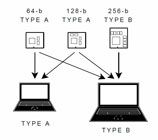
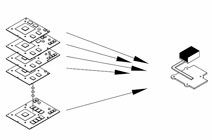
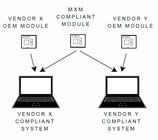
Кріплення для систем охолодження уніфіковані, однак, розташування блоків пам'яті і GPU у відеокарт nVidia і ATI може відрізнятися. Правда, більшість виробників ноутбуків відмовилися від використання MXM-модуля, в тому числі під тиском маркетологів. Навіщо давати користувачеві можливість змінити відеокарту, коли краще, є він придбає новий ноутбук? Та й розміщення чіпа і пам'яті на платі істотно заощаджує місце. Ось приклад розміщення дискретної графіки на платі:

Тепер розглянемо варіант типовий несправності ноутбука під назвою Acer Aspire 5520G з дискретною відеокартою nVidia GeForce 8400M GS. Модель, хоч і зовсім не свіжа, однак, проблема актуальна. Якщо відеокарта справна, то з метою збільшення продуктивності замість 8400M GS можна встановити 8600M GS, отримавши наступний приріст:
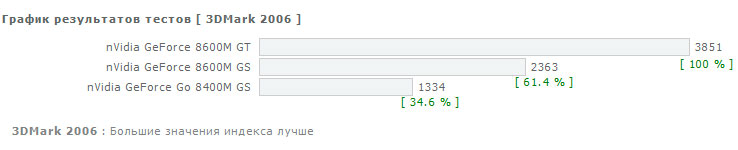
Ноутбук потрапив в наші руки з діагнозом: "немає зображення на екрані". Це остання ступінь поломки, якій могли передувати артефакти на дисплеї і некоректна робота драйверів (драйвера встановлюються тільки як на Стандартний графічний VGA-адаптер). З слів користувача було ясно, що на ноутбуці часто запускали вимогливі ігри, про що після ремонту нагадав ярлик GTA IV (!) На робочому столі.
Для виключення проблем з матрицею можна спробувати вивести зображення через VGA або будь-який інший порт на зовнішній дисплей. Також, деякі моделі ноутбуків вміють "пищати" на несправність відеокарти. Стежачи за процесом завантаження по індикатору доступу до HDD можна відкинути теорію проблеми з материнською платою (північний міст). Хоча для даної моделі ноутбука це також хронічна "хвороба".
В даному ноутбуці вже стояла GeForce 8600M GS, а на заміну їй прийде більш слабке рішення - Radeon HD 3470. Насамперед, потрібно знеструмити ноутбук і зняти акумуляторну батарею. Потім обкрутити гвинти, які тримають основну кришку, під якою і ховаються всі основні компоненти. У більшості ноутбуків з MXM-слотом доступ до відеокарти здійснюється досить просто - немає необхідності "розкидати" весь ноутбук. Відкривши кришку, можна відразу помітити дві теплові трубки системи охолодження, що йдуть до чіпсету, процесору і графічного адаптера. Ось він, несправний адаптер 8600GS:

Для того, щоб зняти відеокарту, потрібно демонтувати систему охолодження, закріплену зверху. Спершу слід відкрутити 3 гвинта, що закріплюють "кулер", а також дістати коннектор його харчування.

Наступним кроком потрібно відкрутити 8 пружних гвинтів, що закріплюють теплові подушки над відеокартою і процесором. Знімаючи систему охолодження, потрібно бути особливо обережним, щоб не пошкодити кристал процесора або графічний чіп.

Найчастіше в радіаторі за "кольором" накопичується багато пилу. Це і може бути причиною несправності конкретного апарату. Питання про чистку ноутбука стоїть особливо гостро, коли в будинку є тварини з довгою шерстю (собаки, кішки). Після зняття, щілини між пластинами радіатора потрібно продути з повітрям.

Сама MXM-плата закріплена за все двома гвинтами, які потрібно відкрутити в останню чергу.

Ось так виглядають плати: вихідна (зліва) і "донорська" (праворуч). Як видно, обидві плати відносяться до стандарту MXM-II і взаємозамінні.

Перед установкою нової плати, зі старою слід зняти теплопровідні кожух і прикріпити його на відповідні місця. Зробити це потрібно так, щоб розміщення чіпів пам'яті збігалося з розташуванням теплових прокладок на кожусі.

Перед нанесенням на графічний чіп нової теплопроводящей пасти, слід ретельно прибрати стару. Термопаста наноситься тонким шаром і повинна рівномірно покривати всю площу чіпа.

Виглядати це повинно приблизно так. Для рівномірного розподілу пасти по чіпу зручно використовувати не дуже жорстку пластикову карту (для зручності її можна розрізати на кілька частин). Ідеально для цього підходять старовинні карти доступу до dial-up інтернету.

Далі ми повинні в зворотному порядку встановити теплові трубки (дотримуючись ту ж обережність), закрутити гвинти і встановити "кулер".

А ось і результат - робочий Radeon HD 3470 в Acer Aspire 5520G. Встановлюємо батарею або підключаємо блок живлення і включаємо.

Нехай ігрова продуктивність системи впала, але зате тепер Acer Aspire 5520G працює!

Якщо ж у вас немає можливості поміняти "глючащій" відеокарту (наприклад, виводить зображення, але з артефактами), то її можна "прогріти". Зазвичай такі послуги надають сервісні центри, однак, після "прогріву" відеоадаптер працює невизначений термін. Тобто він може нормально працювати місяць, півроку, рік або відразу ж вийти з ладу остаточно.
Придбати відеокарти можна на комп'ютерних барахолках (б / у не рекомендується - є ймовірність наштовхнутися на "прогріту"), в офіційному сервісному центрі або спробувати замовити через інтернет (eBay). Ціни на нові графічні адаптери стандарту MXM досить високі - до 13 тис. Руб. При покупці адаптера слід бути уважним: деякі відеокарти "заточені" під певний бренд або модель ноутбука. Так, наприклад, на фотографії представлені дві nVidia GeForce 9500GS, але одна виконана під охолодження Asus, а друга Acer.

MXM-I GeForce 8400GS в порівнянні з MXM-II з 9500GS.

Disclaimer: стаття має ознайомлювальний характер. Автори матеріалу не несуть відповідальності за експерименти читачів. Якщо Ви в чомусь не впевнені, чи варто звернутися в авторизований СЦ.
Багато хто задає питання "Як змінити відеокарту в ноутбуці?Навіщо давати користувачеві можливість змінити відеокарту, коли краще, є він придбає новий ноутбук?
